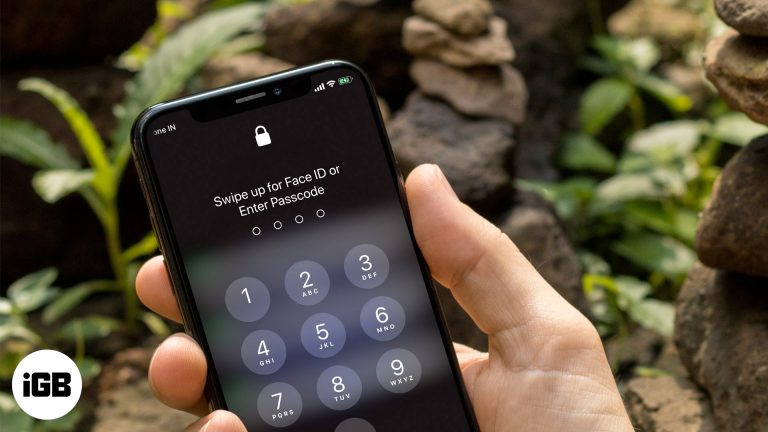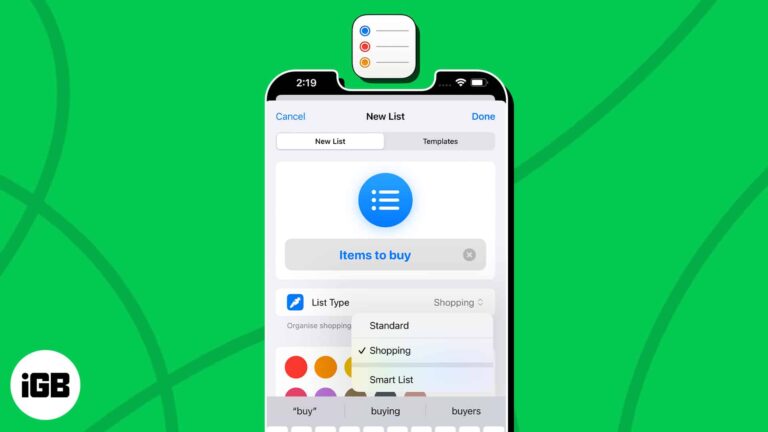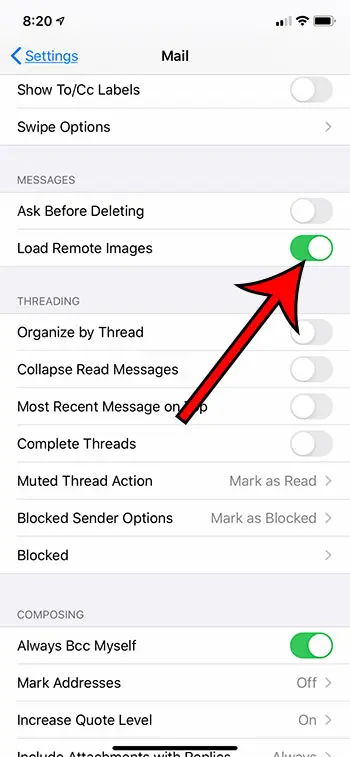Как подключить экран телефона к ноутбуку с Windows 10: пошаговое руководство
Хотите увидеть то, что на вашем телефоне, но на большем экране? Трансляция экрана вашего телефона на ноутбук с Windows 10 — это то, что вам нужно. Вам понадобится, чтобы ваш телефон и ноутбук были подключены к одной и той же сети Wi-Fi. В Windows 10 используйте приложение «Подключить». На вашем телефоне используйте функцию «Smart View» или «Screen Mirroring». Это руководство проведет вас через каждый шаг, чтобы сделать его простым и понятным.
Как отобразить экран телефона на ноутбуке Windows 10
Screen Mirroring позволяет проецировать дисплей вашего телефона на ноутбук с Windows 10. Если вы хотите показать фотографии, видео или даже презентацию, эти шаги помогут вам это сделать.
Шаг 1: Убедитесь, что оба устройства подключены к одной сети Wi-Fi
Убедитесь, что ваш телефон и ноутбук подключены к одной и той же сети Wi-Fi.
Наличие обоих устройств в одной сети имеет решающее значение, поскольку зеркалирование экрана работает через Wi-Fi. Если они подключены к разным сетям, устройства не смогут найти друг друга.
Программы для Windows, мобильные приложения, игры - ВСЁ БЕСПЛАТНО, в нашем закрытом телеграмм канале - Подписывайтесь:)
Шаг 2: Откройте приложение «Подключиться» в Windows 10.
Нажмите клавишу Windows и введите «Connect», затем нажмите Enter, чтобы открыть приложение Connect.
Приложение Connect встроено в Windows 10 и не требует дополнительных загрузок. Это приложение позволит вашему компьютеру получать сигнал зеркалирования экрана с вашего телефона.
Шаг 3: Включите функцию Screen Mirroring на вашем телефоне
Откройте меню настроек на телефоне и найдите «Screen Mirroring», «Smart View» или что-то подобное. Включите его.
На разных телефонах эта функция называется по-разному, но все они делают одно и то же. Обычно эта опция находится в настройках под параметрами подключения.
Шаг 4: Выберите свой ноутбук из списка доступных устройств.
После включения функции зеркалирования экрана на вашем телефоне он начнет поиск доступных устройств. Выберите свой ноутбук из списка.
Ваш телефон отобразит список устройств для подключения. Найдите имя вашего ноутбука и нажмите на него. Затем ваш ноутбук покажет уведомление с запросом на разрешение на подключение.
Шаг 5: Подтвердите подключение на вашем ноутбуке.
На вашем ноутбуке появится уведомление с вопросом, хотите ли вы разрешить подключение. Нажмите «Да».
После подтверждения экран вашего телефона будет зеркалирован на вашем ноутбуке. Теперь вы можете наслаждаться просмотром содержимого вашего телефона на большем дисплее.
После выполнения этих шагов экран вашего телефона должен отобразиться на вашем ноутбуке с Windows 10. Теперь вы можете видеть все, что находится на вашем телефоне, на экране ноутбука, будь то игра, видео или другие медиафайлы.
Советы по трансляции экрана телефона на ноутбук с Windows 10
- Обеспечьте сильный сигнал Wi-Fi: надежное соединение Wi-Fi обеспечит плавное зеркалирование без задержек.
- Обновление программного обеспечения: Убедитесь, что на вашем телефоне и ноутбуке установлены последние обновления программного обеспечения.
- Используйте подставку: Установите телефон на подставку, чтобы он оставался устойчивым во время трансляции.
- Закрыть фоновые приложения: Закройте ненужные приложения на обоих устройствах, чтобы повысить производительность.
- Защитите свою сеть: Чтобы избежать перебоев, убедитесь, что ваша сеть Wi-Fi безопасна и защищена паролем.
Часто задаваемые вопросы
Почему я не могу найти приложение Connect на своем ноутбуке с Windows 10?
Приложение Connect может быть не установлено по умолчанию в некоторых версиях Windows 10. Вы можете установить его через раздел «Дополнительные функции» в меню настроек.
Мой телефон не находит мой ноутбук. Что мне делать?
Убедитесь, что оба устройства подключены к одной сети Wi-Fi, и попробуйте перезапустить оба устройства. Также проверьте, включена ли функция зеркалирования экрана на вашем телефоне.
Будет ли это работать с любым телефоном?
Большинство современных смартфонов поддерживают функцию Screen Mirroring, но название функции может отличаться. Найдите в настройках телефона такие термины, как «Smart View» или «Screen Mirroring».
Возникает ли задержка при зеркалировании моего экрана?
Может возникнуть небольшая задержка, особенно если сигнал Wi-Fi слабый. Обеспечение сильного соединения может минимизировать эту задержку.
Могу ли я дублировать свой телефон на любом устройстве с Windows 10?
Да, если устройство Windows 10 поддерживает приложение Connect или функцию «Проецирование на этот ПК».
Краткое содержание
- Убедитесь, что оба устройства подключены к одной сети Wi-Fi.
- Откройте приложение «Подключиться» в Windows 10.
- Включите функцию дублирования экрана на вашем телефоне.
- Выберите свой ноутбук из списка доступных устройств.
- Подтвердите подключение на вашем ноутбуке.
Заключение
Трансляция экрана телефона на ноутбук с Windows 10 — удобная функция для различных целей. Независимо от того, делитесь ли вы фотографиями с семьей, проводите презентацию или смотрите видео на большом экране, процесс будет простым, если вы знаете шаги. Просто убедитесь, что оба устройства подключены к одной сети Wi-Fi, используйте приложение Connect в Windows и включите функцию трансляции экрана на своем телефоне.
Тщательное выполнение этих шагов сделает весь процесс плавным и приятным. Не забывайте о важности сильного сигнала Wi-Fi и всегда обновляйте программное обеспечение для лучшей производительности.
Если вы нашли это руководство полезным, есть много других технических советов и руководств, которые можно изучить. Удачного зеркалирования!
Программы для Windows, мобильные приложения, игры - ВСЁ БЕСПЛАТНО, в нашем закрытом телеграмм канале - Подписывайтесь:)